Установить начало с Agent Desktop
 Отправить обратную связь?
Отправить обратную связь?Добро пожаловать в Agent Desktop. При входе в систему на главной странице отображаются пользовательские или постоянные виджеты в зависимости от конфигурации макета, настроенной администратором. Чтобы узнать больше о том, как войти в систему, см. войдите в Agent Desktop.
Agent Desktop автоматически подстраивается под разные размеры экрана. Однако размер дисплея должен быть больше 500 x 500 пикселей (ширина x высота). Для оптимального просмотра установите масштаб веб-браузера на 100%. Дополнительные сведения о поддерживаемых версиях браузеров см. в разделе Системные требования для Webex Contact Center.
Ознакомьтесь с интерфейсом рабочего стола и тем, как мы о нем рассказываем.
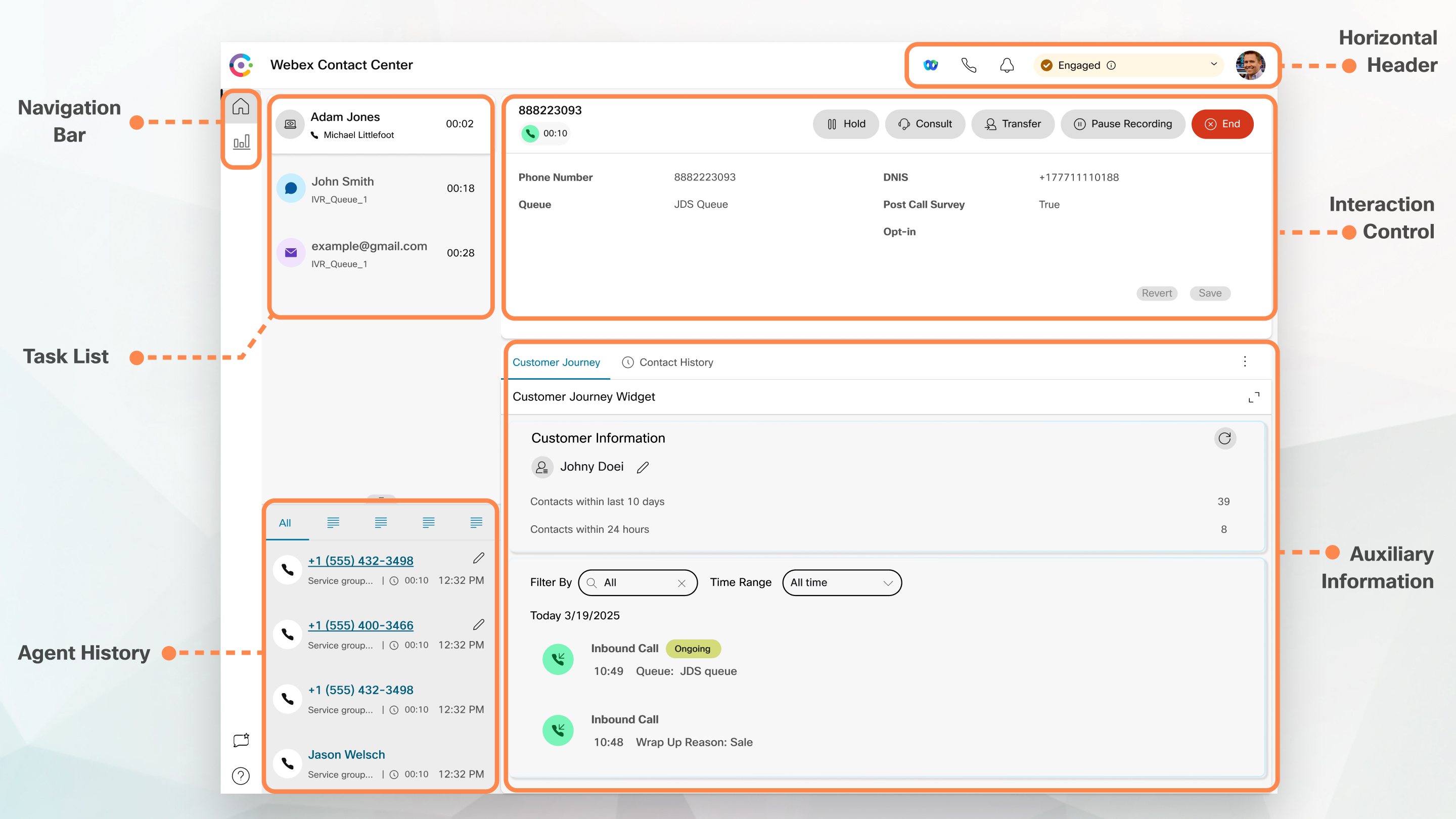
Горизонтальный заголовок
В горизонтальном заголовке вы можете:
Навигационная панель
Панель навигации — это место, где вы можете получить доступ к Home ( ), Отзыв (
), Отзыв ( ), и Помощь (
), и Помощь ( ). Если ваш профиль настроен на отчетность по статистике, вы увидите значок Статистика производительности агента (
). Если ваш профиль настроен на отчетность по статистике, вы увидите значок Статистика производительности агента ( ), где вы найдете историческую и актуальную статистику в качестве агента.
), где вы найдете историческую и актуальную статистику в качестве агента.
Перезагрузить ( ) значок отображается только при доступе к рабочему столу в iFrame.
) значок отображается только при доступе к рабочему столу в iFrame.
Список задач ()
Панель списка задач отображается в левом верхнем углу интерфейса Desktop. Когда запрос направляется в вашу очередь и вы доступны, на панели списка задач появляется новый запрос. Вы должны принять запрос пользователя, чтобы начать взаимодействие с ним. По умолчанию панель списка задач развернута. Если панель списка задач свернута, в правом нижнем углу вы увидите всплывающее окно для принятия запроса. Если у вас несколько запросов, последний запрос отображается в верхней части панели списка задач, а порядок следующий: звонки, чаты, переписки в социальных сетях и электронные письма.
В запросе отображаются следующие сведения:
- Вызовы: отображает ярлык и значок типа вызова, номер телефона клиента, номер DNIS, название очереди, из которой вызов был перенаправлен вам, и таймер, указывающий время, прошедшее с момента получения вызова. Состояние входящего вызова отображается как «Звонок».
В следующей таблице перечислены типы вызовов, значки и соответствующие метки:
Тип вызова Метка Значок Входящий голосовой вызов Входящий вызов 
Обр.выз. Обр.выз. 
Исходящий вызов в рамках предварительной кампании Телефонная кампания 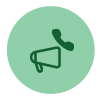
Исходящий вызов Исходящий вызов 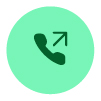
- Чаты: отображает
 Значок (чата), имя клиента или уникальный идентификатор, адрес электронной почты, очередь, из которой был направлен чат, и таймер, показывающий, как долго чат ожидал вашего одобрения.
Значок (чата), имя клиента или уникальный идентификатор, адрес электронной почты, очередь, из которой был направлен чат, и таймер, показывающий, как долго чат ожидал вашего одобрения. - Переписки в социальных сетях: отображаются следующие сведения:
- Facebook Messenger: Запрос отображает
 Значок (Messenger), очередь, которая направила вам запрос чата, уникальный идентификатор бизнес-страницы Facebook и таймер, показывающий время, прошедшее с момента получения вами запроса чата.
Значок (Messenger), очередь, которая направила вам запрос чата, уникальный идентификатор бизнес-страницы Facebook и таймер, показывающий время, прошедшее с момента получения вами запроса чата.Имя пользователя отображается на рабочем столе, только если сведения о профиле пользователя в Facebook Messenger установлены как общедоступные.
- SMS: Запрос отображает
 Значок (SMS), номер телефона клиента, очередь, которая направила вам запрос чата SMS, номер источника (DN) и таймер, указывающий время, прошедшее с момента получения вами запроса чата.
Значок (SMS), номер телефона клиента, очередь, которая направила вам запрос чата SMS, номер источника (DN) и таймер, указывающий время, прошедшее с момента получения вами запроса чата.
- Facebook Messenger: Запрос отображает
- Электронная почта: отображает
 Значок (Электронная почта), имя клиента, очередь, из которой вам было направлено электронное письмо, идентификатор электронной почты клиента и таймер, показывающий время, прошедшее с момента получения вами запроса по электронной почте.
Значок (Электронная почта), имя клиента, очередь, из которой вам было направлено электронное письмо, идентификатор электронной почты клиента и таймер, показывающий время, прошедшее с момента получения вами запроса по электронной почте.
Если на вашем компьютере включена защита конфиденциальных данных, то ANI, DNIS (для исходящих вызовов) и адреса электронной почты останутся замаскированными.
- Когда вы помещаете указатель на запрос в области списка задач,
 отображается значок (развернуть). Щелкните
отображается значок (развернуть). Щелкните  для просмотра деталей запроса.
для просмотра деталей запроса. - Вы будете оповещены звуковым уведомлением, когда получите сообщение в чате, переписку в социальных сетях или запрос по электронной почте.
- Значок в каждой задаче чата и беседы в социальных сетях отображает количество непрочитанных сообщений.
На панели «Список задач» отображаются следующие параметры:
- Принять все задачи: Нажмите Принять все задачи , чтобы принять все запросы (чаты, электронные письма или беседы в социальных сетях) одновременно. Кнопка Принять все задачи появляется при наличии более пяти новых запросов.
- Новые ответы: Нажмите Новые ответы , чтобы прокрутить и просмотреть непрочитанные сообщения (чаты или беседы в социальных сетях).
После принятия запроса оператором таймер подключения показывает время, прошедшее с момента принятия запроса. Дополнительные сведения см. в разделе «Состояние и подключенные таймеры» в разделе Общие сведения о состояниях агента.
- Если вы не можете принять запрос в течение указанного времени, отображаемого на таймере, кнопка действия на всплывающем окне мигает в течение нескольких секунд, и ваше состояние меняется на RONA (Redirection on No Answer). Для получения дополнительной информации о RONA см. раздел Понимание состояний агента.
- Учтите, что вы выходите из системы, когда панель списка задач свернута. Если вы войдете в Agent Desktop, не очистив кэш, на панели списка задач сохранится ваш предыдущий выбор, то есть свернутое состояние.
История диалога с оператором
Панель истории взаимодействия с агентом отображается в левом нижнем углу и является местом, где вы можете просмотреть предыдущее общение с клиентом по всем каналам (голосовая связь, электронная почта, чат и социальные сети) за последние 24 часа.
Если на вашем компьютере включена защита конфиденциальных данных, то ANI, DNIS (для исходящих вызовов), адреса электронной почты останутся замаскированными в истории взаимодействия. Кроме того, функция набора номера одним щелчком мыши не будет доступна из истории взаимодействия с агентом, если включена защита конфиденциальных данных.
Панель управления взаимодействием
Панель управления взаимодействием отображается вверху по центру. При наличии активного вызова здесь можно видеть данные по клиенту, таймер подключения, кнопки управления и т. д. Однако персональные данные (PII) останутся скрытыми на панели управления взаимодействием, если на вашем рабочем столе включена защита конфиденциальных данных.
Рабочее пространство
Панель рабочего пространства отображается в центре только тогда, когда вы принимаете запрос на электронное письмо, чат или общение в социальных сетях. Здесь можно просматривать сведения, зависящие от выбранной на панели списка задач карточки контакта. Например, если выбран активный контакт электронной почты, на центральной панели отображаются сведения о принятом сообщении электронной почты. На центральной панели также отображается информация, зависящая от того, что выбрано на панели навигации.
Панель дополнительной информации
Положение панели дополнительной информации на экране зависит от типа активного запроса. Когда вы принимаете запрос на электронное письмо, чат или общение в социальных сетях, в правой части рабочего стола отображается панель дополнительной информации. Во время активного вызова в центре рабочего стола отображается панель дополнительной информации.
Подробная информация о вкладках на панели «Дополнительная информация»:
-
История контактов:
Виджет «История контактов» отображает до 300 записей истории общения с клиентом за последние 60 дней. Во время голосового вызова отображается только история предыдущих голосовых взаимодействий — приложение не является многоканальным и не отображает цифровые взаимодействия, поддерживаемые Webex Connect.
После принятия контакта история контактов Tab отображает сведения о взаимодействии с клиентом в хронологическом порядке, включая имя клиента, причину завершения, имя в очереди, время подключения и время окончания.
Виджет «История контактов» будет удален 31 июля 2025 г..
The История контактов Tab извлекает сведения обо всех завершенных взаимодействиях вместе с соответствующей причиной завершения. Если для взаимодействия не выполнен поствызов, причина вызова будет отображаться как Н/Д. Для получения более подробной информации см. Применить причину завершения.
-
Виджет пути клиента:
Виджет Customer Journey Widget предоставляет агентам доступ в режиме реального времени к прогрессивному профилю клиента и полной истории многоканального взаимодействия. Работая на основе Службы данных о пути клиента (CJDS), этот сервис предоставляет подробную информацию, включая последние контакты и сведения о взаимодействии, помогая агентам быстрее предоставлять более персонализированное обслуживание. При необходимости клиенты также могут расширить виджет, настроив поля и данные событий. Доступно для всех клиентов Flex 3 Webex Contact Center. Виджет «Путь клиента» полностью заменит устаревший виджет «История контактов» после 31 июля 2025 года.
Таблица 1. Сравнение виджетов «Путь клиента» и «История контактов» Функция Виджет пути клиента Виджет истории контактов Каналы взаимодействия Омниканальность – голосовые, цифровые и сторонние события (если настроено) Только голос (цифровое взаимодействие не показано) Диапазон времени На основе настроенных параметров хранения данных (возможно до 3 лет) Зафиксировано за последние 60 дней Количество записей Зависит от конфигурации и политики хранения Максимум 300 записей Профиль клиента Демонстрирует прогрессивный профиль клиента с аналитикой в режиме реального времени Базовая хронологическая история звонков (без анализа профиля) Поддержка сторонних мероприятий В сети Отсутствуют Управление псевдонимами CJDS объединяет несколько псевдонимов клиентов в один объединенный профиль Нет управления псевдонимами Статус выхода на пенсию Активный и заменяющий виджет истории контактов Запланировано на выход на пенсию 31 июля 2025 года
- Всплывающее окно — отображает вкладку всплывающего окна в зависимости от параметров расположения рабочего стола по умолчанию.
- Пользовательские виджеты — отображаются пользовательские виджеты с вкладками на основе макета рабочего стола по умолчанию или организационных настроек.
Чтобы увидеть полное имя вкладки, можно навести указатель мыши на заголовок вкладки.
На панели «Вспомогательная информация» сохраняется выбор Tab для конкретного взаимодействия, даже при переключении между взаимодействиями или пользовательскими страницами. Например, следует учесть, что вы находитесь в состоянии голосового взаимодействия и получили доступ к всплывающему попу Tab экрана на панели "Вспомогательная информация". Затем оператор переключается на окно чата и переходит на вкладку История контактов. Когда оператор возвратится к голосовому вызову, выбор вкладки Всплывающее окно сохранится. Выбор Tab сохраняется при перезагрузке Agent Desktop. Однако при очистке кэша выборка на вкладке утрачивается.
Доступны следующие возможности.
- Щелкните
 , чтобы развернуть выбранное Tab на панели «Дополнительная информация».
, чтобы развернуть выбранное Tab на панели «Дополнительная информация». - Перетащите вкладки на смену порядка на панели "Вспомогательная информация". Это применимо для следующих вкладок:
- Вкладки, отображаемые на панели «Дополнительная информация».
- Вкладки, сгруппированы в раскрывающемся списке "Другие вкладки " на панели "Дополнительная информация". Щелкните раскрывающийся список Дополнительные вкладки и выберите нужную вкладку.
Порядок вкладок сохраняется даже после перехода с панели «Дополнительная информация», перезагрузки браузера, очистки кэша браузера или выхода из окна и повторного входа в Agent Desktop.
Чтобы сбросить порядок Tab до порядка по умолчанию, щелкните .
Всплывающее окно
Экранное всплывающее окно — это окно или Tab, которое отображается в Agent Desktop для разговоров по всем каналам (голосовой связи, электронной почты, чата и социальных сетей). Экранные всплывающие окна запускаются в зависимости от событий, настроенных администратором.
Экранная всплывающее окно предоставляет дополнительную информацию о запросе. Например, администратор создает рабочий процесс для запуска экранного всплывающего окна при приняти Tab и входящего вызова. При приеме входящего вызова экранное всплывающее окно появляется под окном Tab на панели «Вспомогательная информация» Agent Desktop.
При принятии запроса в Agent Desktop появляется экранное всплывающее уведомление, указывая, что запрос связан с экранным попом. Основываясь на параметрах экрана, вы можете просматривать всплывающее окно экрана на Agent Desktop.
Администратор может настроить отображение экранного всплывающего окна одним из следующих способов:
- В открытой вкладке браузера вместо предыдущего всплывающего окна.
- Как новая вкладка браузера, не закрывая существующее всплывающее окно.
- Как под Tab в всплывающем по запросу «Экран» Tab на панели «Вспомогательная информация».
- В качестве экрана поп пользовательской страницы, доступ к которой можно получить, щелкнув значок «Экранное поп» на панели навигации.
- Как один из виджетов на пользовательской странице, доступ к которой осуществляется путем нажатия пользовательского значка на панели навигации.
Если вы случайно закрыли всплывающее окно, вы можете снова открыть его, нажав на ссылку в Центре уведомлений. Дополнительные сведения см. в разделе Настройка уведомлений и управление ими.
На экране появится всплывающее окно с пользовательскими данными в соответствии с текущим выбранным взаимодействием. Например,
- Если вы принимаете взаимодействие от пользователя Jane Doe, экранное всплывающее окно Tab на панели вспомогательной информации или пользовательской странице отображает экранное всплывающее окно, связанное с Jane Doe.
- При переходе от одного пользователя Jane Doe к другому пользователю Уилл Смит, в экранном попе Tab на панели «Вспомогательная информация» или пользовательской странице отображается экранный поп, связанный с Уиллом Смитом.
Администратор может настроить для запроса несколько экранных всплывающих окон. Всплывающие экраны отображаются как под вкладки в поле Tab с именем Screen Pop. При отправке итоговой причины запроса связанный экран появляется на панели «Дополнительная информация» или на пользовательской странице закрывается.
- Если на пользовательской странице настроено экранное всплывающее окно, на панели навигации появляется значок экранного поп-окна независимо от того, был ли принят или завершен запрос.
- Если настроить всплывающее окно пользовательской страницы в макете рабочего стола, но не определить рабочий процесс в конструкторе потоков, пользовательская страница будет пуста.
- Экран pop i рамм поддерживает функции камеры, микрофона и экрана. I раммейер на экране предлагает предоставить доступ к микрофону и камере для видеовызовов. Щелкните Разрешить использование микрофона и камеры для видеовызовов.
Для получения информации о доступе к экранному попсу см. раздел Agent Desktop Tab раздела «Настройка уведомлений и управление ими».
Управление макетом рабочего стола и функции виджетов нацелены на повышение производительности и удовлетворенности пользователей благодаря индивидуальному и упрощенному интерфейсу. Связь между управлением макетом и функциональностью виджета имеет принципиальное значение для создания адаптивной и адаптируемой пользовательской среды.
Например: представьте себе оператора, который часто использует виджет IVR Transcript для оказания помощи клиентам. Они могут:
- Измените макет, чтобы разместить виджет IVR стенограмма в центральном месте.
- Измените размер виджета, чтобы все сведения о стенограмме были видны.
- Сброс макета, если необходимо вернуться к стандартной настройке для другой задачи.
Управление макетом рабочего стола
- Редактировать макет рабочего стола: эта функция позволяет пользователям настраивать внешний вид и организацию своего интерфейса Agent Desktop. Пользователи могут добавлять, удалять или перегруппировать виджеты и другие элементы, чтобы адаптировать интерфейс к своим предпочтениям или потребностям рабочего процесса.
- Изменение макета рабочего стола: этот функционал позволяет пользователям изменять размер компонентов макета рабочего стола, включая виджеты. Она обеспечивает гибкость в управлении экранным пространством, гарантируя, что необходимая информация была видна и доступна.
- Сброс всей макета рабочего стола: если пользователи хотят вернуться к макету рабочего стола по умолчанию или отменить свои изменения, они могут использовать эту функцию. Он восстанавливает макет до исходного состояния, что может быть полезным, если специализированная схема становится слишком загромождаемой или если пользователям нужно заново начать.
Редактирование макета Desktop
Макет Desktop можно настроить по своему усмотрению, отредактировав макет по умолчанию, настроенный администратором. Если администратор включил функции перетаскивания и изменения размера , щелкните значок «Изменить макет» ( ) отображается в правом нижнем углу страницы или виджет.
) отображается в правом нижнем углу страницы или виджет.
-
Функция перетаскивания позволяет перетащить виджет в нужное положение на макете рабочего стола.
-
Функция «Изменить размер » позволяет уменьшить или развернуть виджет до пользовательского размера в макете рабочего стола.
Ниже приведены ограничения и запреты для функции перетаскивания и изменения размера:
- Изменение порядка и изменения размера , выполняемое для виджета, зависит от пользователя системы и от используемого браузера и устройства.
- Действия по настройке и размеру страниц не применимы для виджетов заголовков и страниц по умолчанию. Например, со статистикой производительности оператора.
- Изменение порядка и изменение размера пользовательских виджетов с вкладками на панели «Вспомогательная информация» доступно только при наличии активной задачи.
| 1 |
Для доступа к виджетам пользовательской страницы нажмите пользовательский значок на панели навигации или выберите виджет с пользовательскими вкладками на панели дополнительной информации. |
| 2 |
Щелкните |
| 3 |
Для перетаскивания виджета наведите указатель мыши, который требуется переместить. Когда указатель примет форму ладони, щелкните и перетащите его на новое место. |
| 4 |
Чтобы изменить размер виджета, наведите указатель мыши на границу виджета, чтобы он принял вид маркера изменения размера. Щелкните и перетащите указатель, чтобы изменить размер. |
| 5 |
Нажмите Сохранить макет. |
Сброс макета Desktop
Макет Desktop можно сбросить (вернуть в состояние по умолчанию), если вы использовали функцию перетаскивания или изменения размера для редактирования макета.
| 1 |
Для доступа к виджетам пользовательской страницы нажмите пользовательский значок на панели навигации или выберите виджет с пользовательскими вкладками на панели дополнительной информации. |
| 2 |
Нажмите . Откроется сообщение о подтверждении сброса выбранного макета. |
| 3 |
Нажмите OK. |
Для выбранной страницы или виджета восстанавливается представление макета рабочего стола по умолчанию.
Сброс всего макета рабочего стола
Если вы изменили схему рабочего стола с помощью функции перетаскивания или изменения размера, вы можете сбросить всю схему макета рабочего стола до представления по умолчанию.
Для сброса всего макета рабочего стола выполните следующие действия:
| 1 |
Щелкните Профиль пользователя в правом верхнем углу рабочего стола |
| 2 |
В разделе Параметры пользователя нажмите Сбросить весь макет рабочего стола. Откроется сообщение о подтверждении сброса всего макета рабочего стола. |
| 3 |
Нажмите OK. Для всех страниц или пользовательских виджетов восстанавливается макет рабочего стола по умолчанию. |
Виджеты
- Виджет стенограммы IVR: этот виджет отображает стенограммы от Interactive Voice Response (IVR) систем. Это позволяет операторам просматривать взаимодействия и запросы клиентов, предоставляя контекст и помогая им предоставлять более личные услуги.
Виджет "Расшифровка IVR"
Виджет"Расшифровка IVR" отображает расшифровку разговора между виртуальным помощником и клиентом (вызывающим абонентом). Этот виджет отображается, только если администратор настроил его для вас. Этот вид только виджет помогает получить контекст о потребностях клиента и правильно взаимодействовать с заказчиком, повышая эффективность обслуживания клиентов.
В профиле пользователя можно просмотреть назначенную группу по сервисам, объем каналов, сочетания клавиш и многое другое. Здесь вы также можете управлять своими уведомлениями. Используйте эти статьи, чтобы ознакомиться со всем, чем можно управлять в настройках профиля.
Desktop позволяет управлять голосовыми вызовами и разговорами по таким цифровым каналам, как Facebook Messenger, Livechat, электронная почта, SMS и WhatsApp.
Посетите эти статьи, чтобы ознакомиться с инструментами, предлагаемыми в desktop, и начните уверенно помогать своим клиентам, когда они контактируют с помощью вызовов и сообщений.
Обработка вызовов
обрабатывать разговоры по цифровым каналам;


